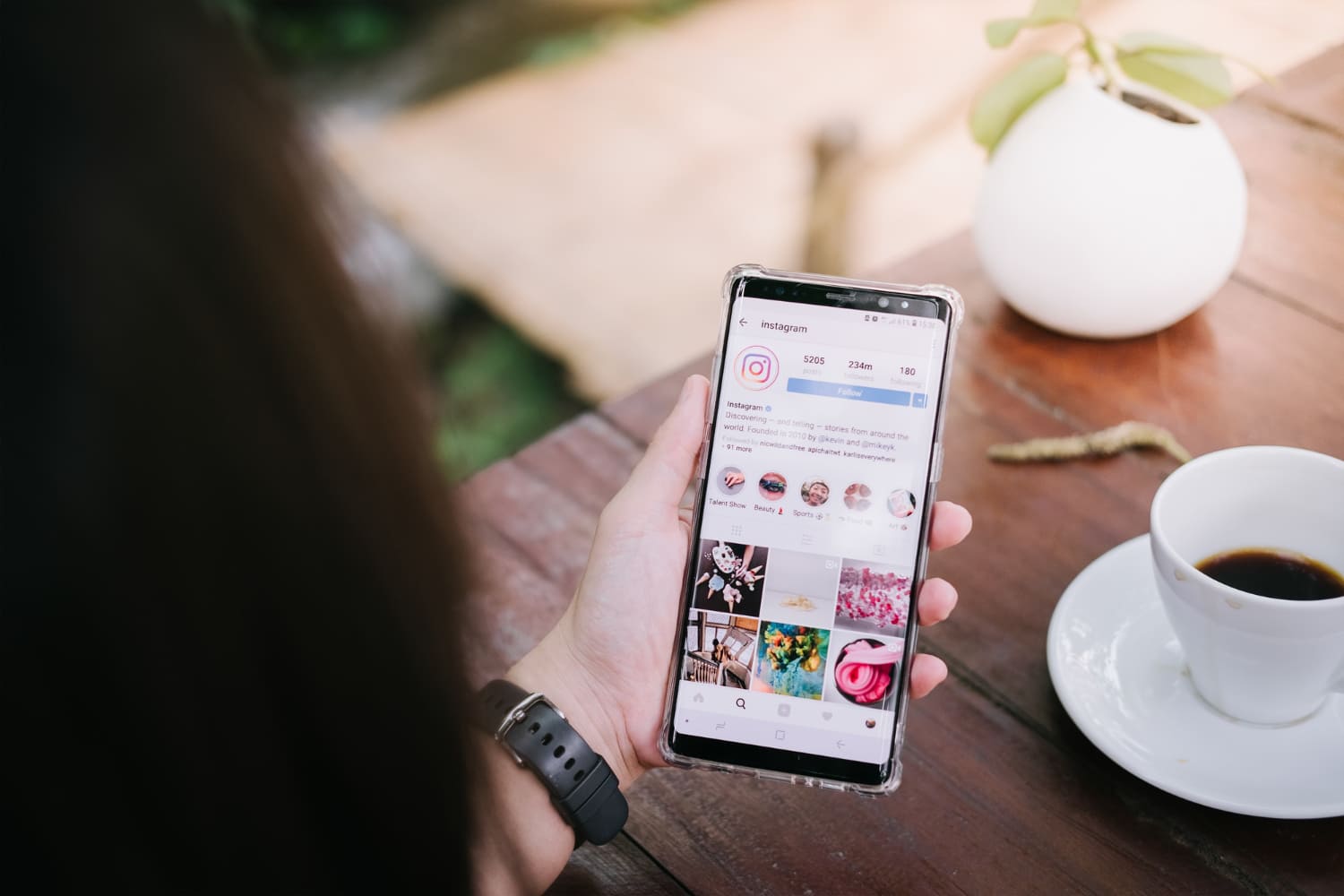Découvrez comment archiver et récupérer des conversations sur WhatsApp. Voyez comment le faire.
Selon le nombre de conversations individuelles ou de groupe, les messages WhatsApp peuvent devenir écrasants et un peu déroutants, notamment en raison du grand nombre de messages et de chats publics.
Heureusement, l'application dispose de fonctionnalités qui permettent de faire un peu de nettoyage. Cela dit, il existe une fonctionnalité d'archivage et d'effacement des conversations qui ne supprimera pas l'historique de vos messages, mais supprimera la conversation de votre liste de discussion et arrêtera d'envoyer des notifications. Découvrez comment cela fonctionne.

Messages archivés
Il s’agit d’un moyen rapide de réduire le nombre de discussions publiques et de conserver uniquement les contacts et les groupes les plus importants à l’écran. Les conversations sont stockées sur les propres serveurs de WhatsApp et protégées par le même cryptage de bout en bout qui maintient toutes les conversations de l'application privées. Mais si vous souhaitez savoir comment désarchiver une conversation, suivez les étapes ci-dessous.
Comment restaurer les messages archivés
Avant de savoir comment désarchiver des messages, vous devez d’abord savoir comment les masquer. Pour ce faire, ouvrez WhatsApp sur votre téléphone et suivez les étapes.
- Sélectionnez l’onglet « Chats » dans le menu du bas pour ouvrir tous les chats et groupes disponibles.
- Placez maintenant votre doigt sur l’écran et attendez l’une de ces conversations pendant au moins 1 seconde.
- Lorsque vous retirez votre doigt de l’écran, un nouveau menu apparaît en haut et une icône « V » apparaît sur la photo de profil de la personne ou du groupe. À ce stade, vous pouvez sélectionner davantage de contacts d’un simple clic.
- Pour archiver une discussion, appuyez sur le symbole de la boîte avec une flèche vers le bas.
Maintenant que vous avez masqué une ou plusieurs conversations, il est temps d'apprendre à les ramener sur votre écran d'accueil WhatsApp.
- Encore une fois, dans l'onglet « Chats », remarquez qu'il y a une section « Archivé » au-dessus du chat. Un simple appui vous amène à un autre menu.
- Glisser sur la conversation la décryptera et ouvrira un nouveau menu en haut de l'écran.
- Maintenant, appuyez sur l’icône de la boîte avec une flèche vers le haut.
Maintenant vous savez comment restaurer les messages archivez accidentellement les discussions sur WhatsApp et ramenez les discussions qui ont été masquées (intentionnellement ou non) sur votre écran d'accueil. Les étapes ci-dessus ont été réalisées à partir d'un appareil Android, mais le didacticiel fonctionne également sur iOS et les résultats peuvent également être consultés sur le Web WhatsApp.
Canaux de discussion
Les chaînes sont un nouvel outil que WhatsApp a apporté à ses utilisateurs. Il apparaît dans un onglet séparé appelé « Mises à jour », auparavant appelé « Statut ». Apprenez à créer une chaîne en suivant le tutoriel ci-dessous.
Comment créer une chaîne sur WhatsApp
- Mettre à jour WhatsApp : assurez-vous que la dernière version de WhatsApp est installée sur votre appareil.
- Accéder à l’onglet « Mises à jour » : Ouvrez WhatsApp et accédez à l’onglet « Mises à jour » sur l’écran d’accueil.
- Créer une nouvelle chaîne : appuyez sur l’icône en forme de crayon dans le coin supérieur droit de l’écran et sélectionnez l’option Nouvelle chaîne.
- Définir le nom de la chaîne : saisissez un nom de chaîne. C'est le nom que les gens voient lorsqu'ils trouvent votre chaîne.
- Ajoutez une description et une image (facultatif) : Si vous le souhaitez, vous pouvez ajouter une description et une image à votre chaîne. Cela aide les utilisateurs à comprendre l’objectif de votre chaîne.
- Créer une chaîne : appuyez sur « Créer une chaîne » pour terminer la création de la chaîne sur WhatsApp.